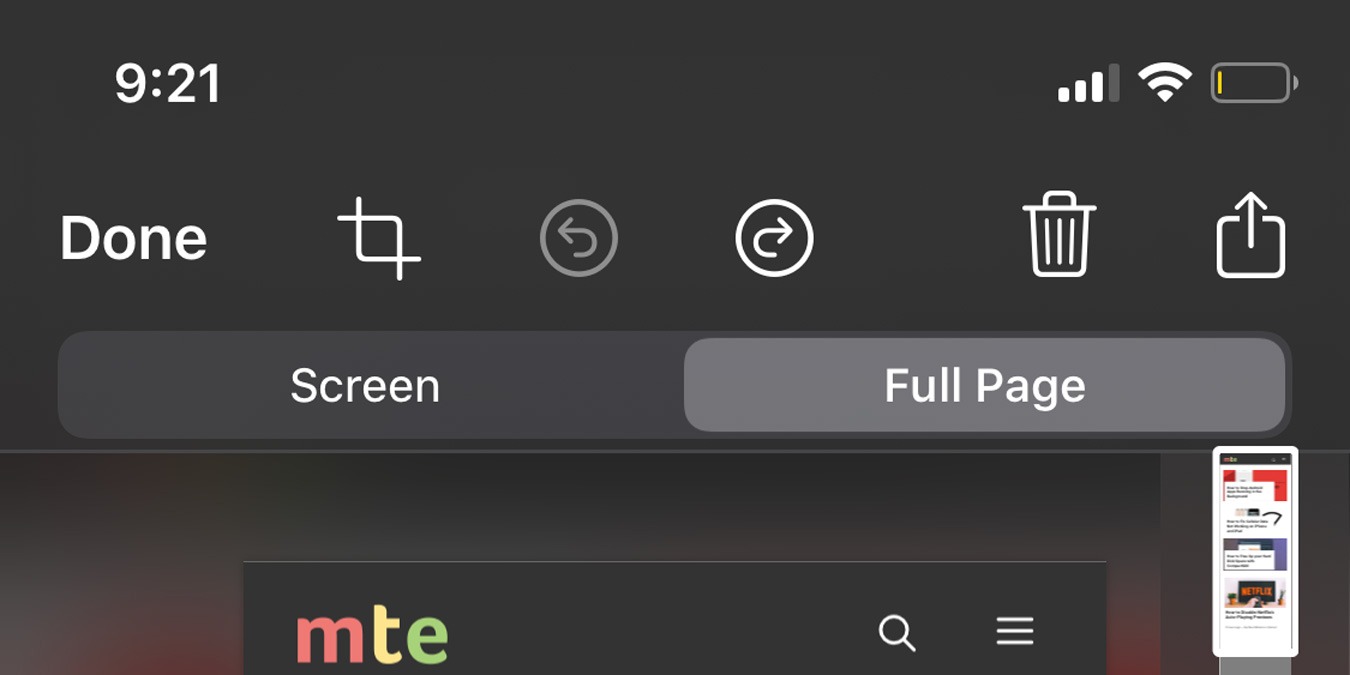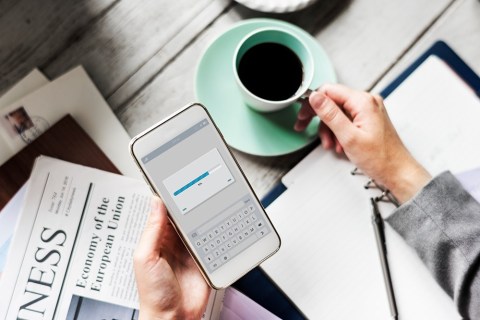Windows 10: cara menonaktifkan atau menghapus OneDrive
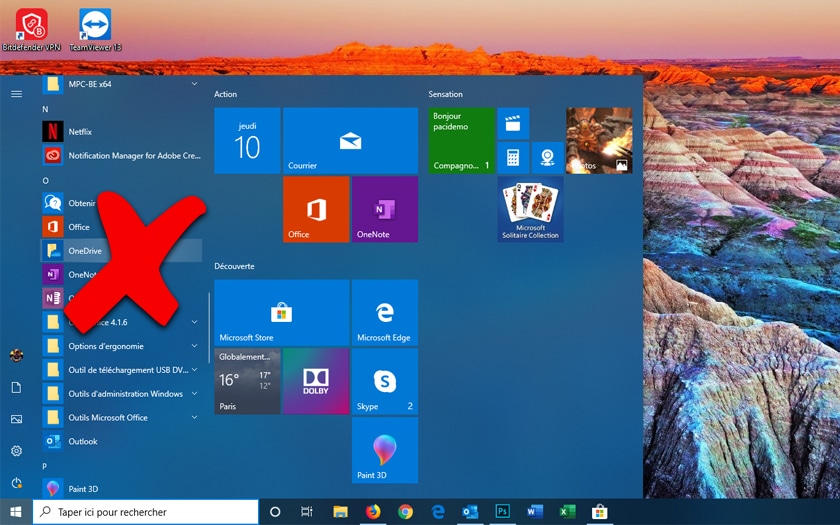
Sejak diluncurkannya Windows 10, Microsoft telah memilih untuk menginstal OneDrive di semua versi sistem operasinya. Aplikasi tidak harus diaktifkan sebagai standar, tetapi hadir secara default di OS, apa pun yang terjadi. Tapi mungkin Anda tidak menggunakannya? Inilah cara mematikannya, atau bahkan menghapusnya sepenuhnya jika itu benar-benar mengganggu Anda.
onedrive, penyimpanan cloud dan aplikasi sinkronisasi, hadir di setiap edisi Windows 10. Layanan ini memungkinkan Anda untuk meng-host semua jenis file di server Microsoft. Hanya Anda yang memiliki akses ke sana, kecuali jika Anda membaginya dengan kontak Anda. Anda dapat mengambilnya kapan saja, dari perangkat apa saja, selama aplikasi OneDrive telah dikembangkan pada mereka.
Keuntungan besar adalah bahwa semua data yang Anda simpan di direktori berbeda dari hard drive Anda, dan yang didedikasikan untuk OneDrive, langsung disinkronkan dengan Cloud Anda, sehingga Anda memiliki koneksi. Dan seperti yang ditawarkan Microsoft kepada semua penggunanya Ruang cloud gratis 5 GB, ini cukup praktis.
Mengapa ingin menghapus OneDrive?
Namun, ada beberapa alasan mengapa Anda harus menonaktifkan aplikasi Windows 10. Pertama, Anda tidak menemukan gunanya di sana. Anda mungkin sudah memiliki solusi penyimpanan online Anda sendiri, seperti Google Drive, Dropbox, dll. Dalam kasus ini, dapat dipastikan bahwa OneDrive bertindak sebagai duplikat. Skenario kedua: Anda takut akan keamanan data Anda dan tidak ingin mendengar tentang layanan cloud apa pun, bahkan jika Microsoft memastikan bahwa itu tidak menganalisis apa pun dan mengamankan semua file Anda menggunakan brankas. Dapat dimengerti kemudian ingin sepenuhnya menyingkirkan aplikasi Microsoft dan tidak menyimpan jejaknya di PC. Alasan terakhir, yang bisa mendorong Anda untuk menonaktifkan OneDrive, bisa dikaitkan dengan konfigurasi Anda. Aplikasi ini berjalan di latar belakang dan menyinkronkan ke Cloud terus-menerus pada perubahan sekecil apa pun yang Anda buat ke file Anda secara lokal. Karena itu OneDrive dapat merusak kinerja mesin kecil, kami telah mengalaminya.
Baca juga: Windows 7, cara bermigrasi gratis ke Windows 10 sebelum terlambat
Cara mencegah OneDrive memulai setiap kali Anda meluncurkan Windows 10?
Opsi ini cukup sederhana. Jika tidak menghapus aplikasi, ada baiknya menunda. Berguna jika Anda tidak punya banyak waktu untuk dihabiskan untuk operasi. Oleh karena itu, peluncuran OneDrive akan menjadi manual, yang juga bisa menjadi alternatif yang baik bagi mereka yang ingin menggunakan aplikasi "sesuai permintaan".
Untuk melakukan ini, klik pada menu awal dan pergi ke modul pengaturan. Kemudian klik aplikasi dan pilih fungsinya start-up. Gulir ke bawah daftar aplikasi untuk menemukan Microsoft OneDrive. Setel ke menonaktifkan dan voila.
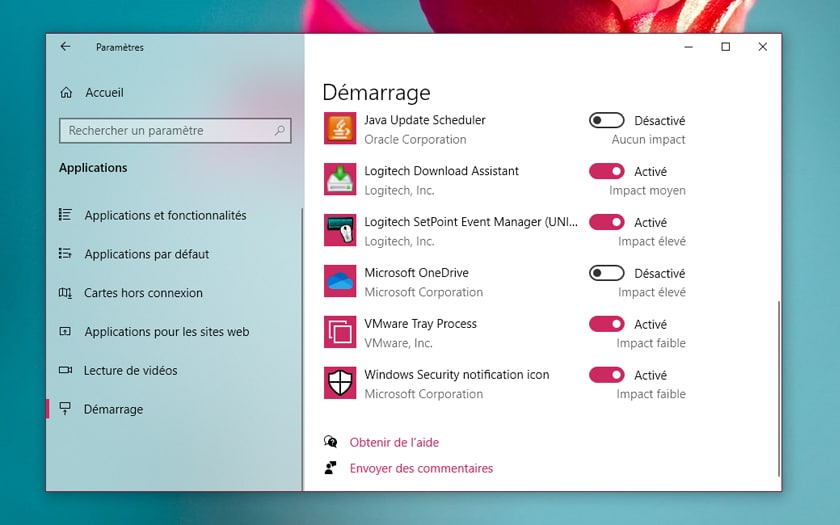
Cara menghapus OneDrive dari Windows 10?
Sekali lagi, ini cukup sederhana: buka menu awal, lalu klik pengaturan. Akhirnya pergilah Aplikasi dan fitur. Gulir daftar aplikasi yang diinstal pada PC Anda, dan hingga fungsi Microsoft OneDrive, klik uninstall. Perhatikan bahwa, untuk refraktori ke modul pengaturan dari Windows 10, juga dimungkinkan untuk pergi melalui Control Panel melalui opsi program > Copot program.
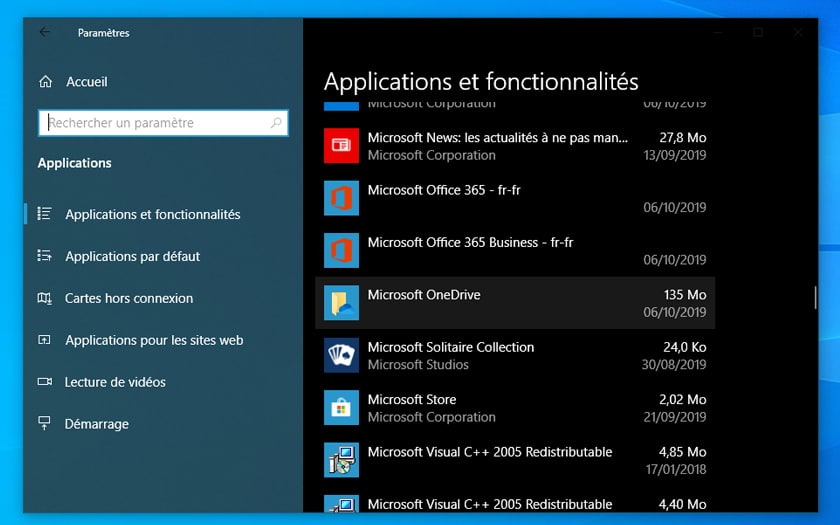
OneDrive sekarang dihapus dari sistem. Namun, Anda masih memiliki akses ke direktori cadangan dari Explorer Windows.
Jika penghapusan instalasi tidak berhasil (kami memiliki kasing pada salah satu PC uji kami), Anda masih dapat memaksanya melalui serangkaian baris perintah. Klik pada tombol menggunakan tombol Windows dari bilah tugas, lalu buka Windows PowerShell (admin) atau aktif Command Prompt (admin), tergantung pada edisi Windows 10 milikmu. Di jendela yang terbuka, masukkan baris perintah berikut:
- taskkill / f / im OneDrive.exe% SystemRoot% SysWOW64 OneDriveSetup.exe / uninstall
(dalam 32 bit)% SystemRoot% System32 OneDriveSetup.exe / uninstall
(dalam 64 bit)
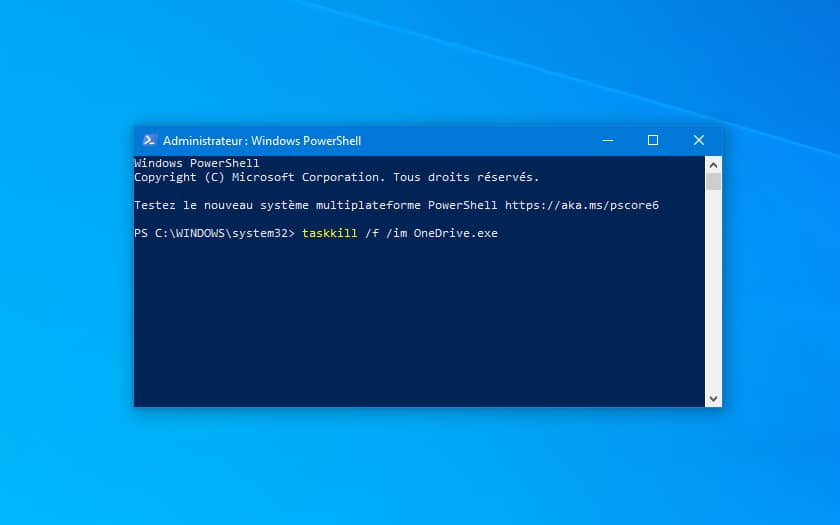
Cara menginstal ulang OneDrive aktif Windows 10?
Jika Anda ingin mengembalikan OneDrive, Anda memiliki dua opsi. Anda dapat menginstalnya kembali langsung dari menu Toko Microsoft. Ini adalah opsi termudah dan tercepat.
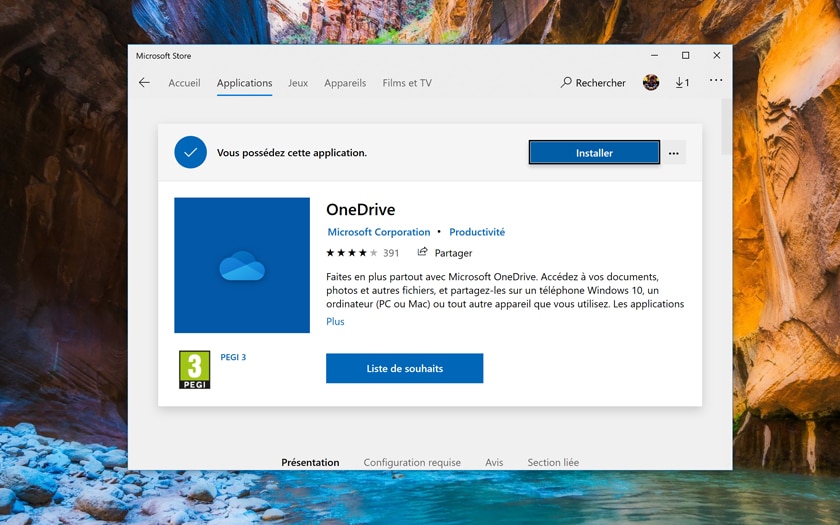
Tapi Anda juga bisa menggunakannya baris perintah, dengan melanjutkan seperti di atas (klik kanan pada menu Start, lalu luncurkan opsi Windows PowerShell atau Command Prompt, semua dalam mode admin):
- % SystemRoot% System32 OneDriveSetup.exe
(dalam 32 bit)% SystemRoot% SysWOW64 OneDriveSetup.exe
(dalam 64 bit)